1、将准备好的Windows Server 2003 ISO镜像文件解压缩到文件夹,例如:D:\win2003_sp2_r2;瓴烊椹舟将下载好的RAID卡驱动解压缩到D:\Drivers,如:IBM X3650 M3 7945RAID卡驱动,运行“nLite”,选择简体中文,点击“前进”。

2、选择Windows Server 2003安装文件,点击“浏览”,选择路径D:\win2003_sp2_r2,点击“前进”。

3、默认选项,点击“前进”。

4、出现需要在安装文件中集成的项目。本文章主要为集成RAID卡驱动安装Windows操作系统,所以需要碚枞凇悄选择“驱动程序”,同时制作的安装光盘需要能够引导,所以同时需要选择“可引导ISO镜像”按钮。单击“前进”按钮。

5、单击“插入”,选择“多个驱动程序所在的文件夹”按钮,如果有明确的单个驱动程序,可选“单个驱动程序”按钮。

6、选择驱动所在的文件,如D:\Drivers:
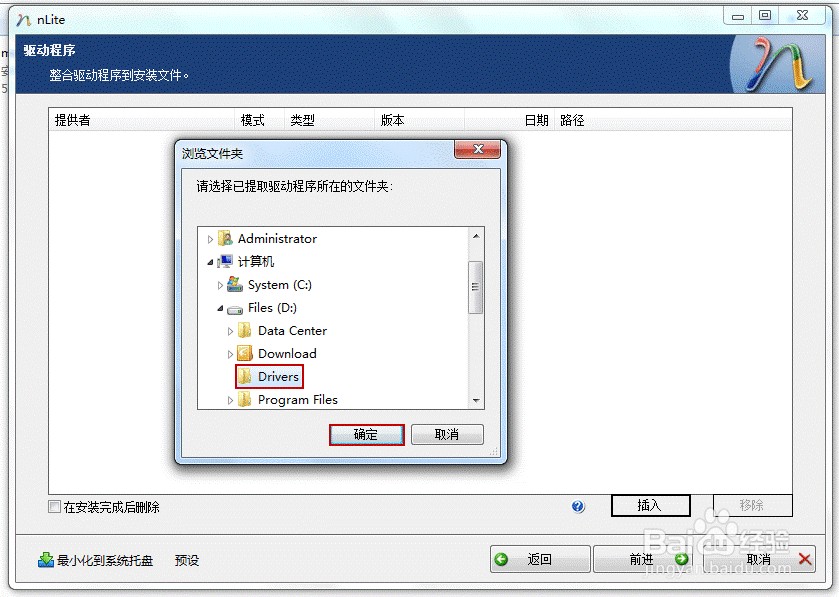
7、选择要集成的驱动程序,如:win2k3-32的驱动程序。

8、选择驱动程序,单击“确定”按钮。如果集成多个驱动,重复刚才的几部操作。

9、单击“前进”,如下:

10、单击“是”进行处理。

11、开始处理驱动程序。

12、处理完成,单击“前进”按钮。

13、输入ISO卷标等信息,单击“创建ISO”按钮生成包含驱动的可引导的操作系统安装文件。

14、选择文件名,单击“保存”。

15、开始生成ISO安装文件。

16、成功创建ISO安装文件,单击“前进”按钮,结束驱动程序的集成工作。
